Сьогодні ми переробимо звичайну фотографію, в вектор.
1. Відкриваємо картинку, на якій можемо бачити голову і шматочок торса людини.

2. Йдемо IMAGE> ADJUSTMENTS> POSTERIZE і виставляємо необхідні значення рівнів, які дадуть результат як на картинці нижче.

3. Вибираємо колір шкіри і за допомогою pen tool виділяємо всю шкіру на зображенні, створюємо новий сой і на ньому заливаємо це виділення кольором шкіри (можна виділити полігональним ласо і, не знімаючи виділення, створити новий шар і Alt + BackSpace, виділення заллється вибраним кольором ).
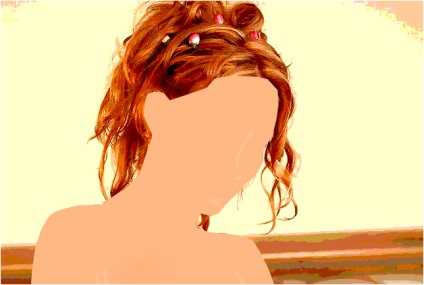
4. Вибираємо темніший колір і робимо все тіні на торсі (тут зручно приховати шар зі шкірою, натиснувши на око на палітрі шарів, перейти до основної картинці, виділити все тим же полігональним ласо все тіні, створити новий шар над шаром з шкірою або повернутися прямо на шар з шкірою і там залити вибраним кольором виділену область тіней).

5. Тепер вибираємо ще більш темний колір шкіри і доробляємо тіні тим же способом, як і в попередньому пункті.

6. Тепер використовуємо коричневий колір для тіні під підборіддям.

7. Наносимо легкі тіні на обличчя

8. І робимо все так же, як і з торсом, так само додаємо всі тіні на обличчі.

9. Тепер додаємо тінь навколо очей і використовуємо Dodge tool (освітлення), щоб зробити маленькі білі лінії над очима (тобто робимо повіку).

10. Малюємо одяг, можна імпровізувати.

11. Починаємо з нижньої губи і яскраво-рожевого кольору.

12. Тепер використовуємо насичений темно-червоний для створення верхньої губи і додаємо штрихи для додання губам реалістичності з допомогою Burn tool (затемнення) Dodge tool (освітлення) .13. Створюємо невелику лінію, яка розділяє верхню і нижню губу.

13. Створюємо невелику лінію, яка розділяє верхню і нижню губу.

14. І додаємо білий блиск на нижню губу (можна за допомогою кисті, можна сильно освітлити).

15. Використовуємо темно-коричневий колір для створення частини ніздрі.

16. Тепер використовуємо чорний для створення лінії очей і вій.

17. Білим кольором малюємо білки очей.
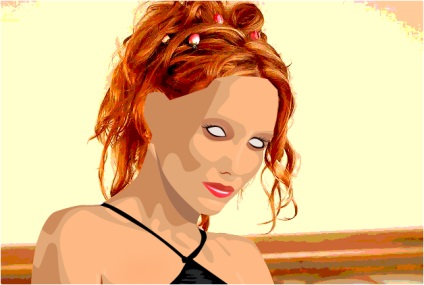
18. Малюємо райдужні оболонки і зіницю, райдужним оболонок додаємо внутрішнє світіння чорного кольору (заходимо в ефекти шару - inner glow - вибираємо чорний), додаємо білі точки в зіниці для створення ефекту блиску в очах.

19. Додаємо брови.

20. Тепер переходимо до волосся (ця частина займає найбільше часу, так як прийдеться багато малювати вручну).

21. Вступаємо з волоссям, як і з шкірою: так само виділяємо область волосся на основний зображенні, на новому шарі заливаємо необхідним кольором, додаємо пасма волосся більш темного і світлого кольору там, де необхідно для надання зачісці реалістичності.



22. Все, робота завершена!
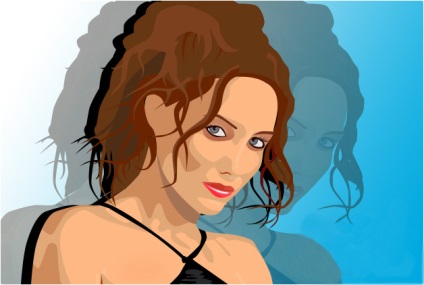
уроці фотошоп, уроки фотошопа, урок Photoshop